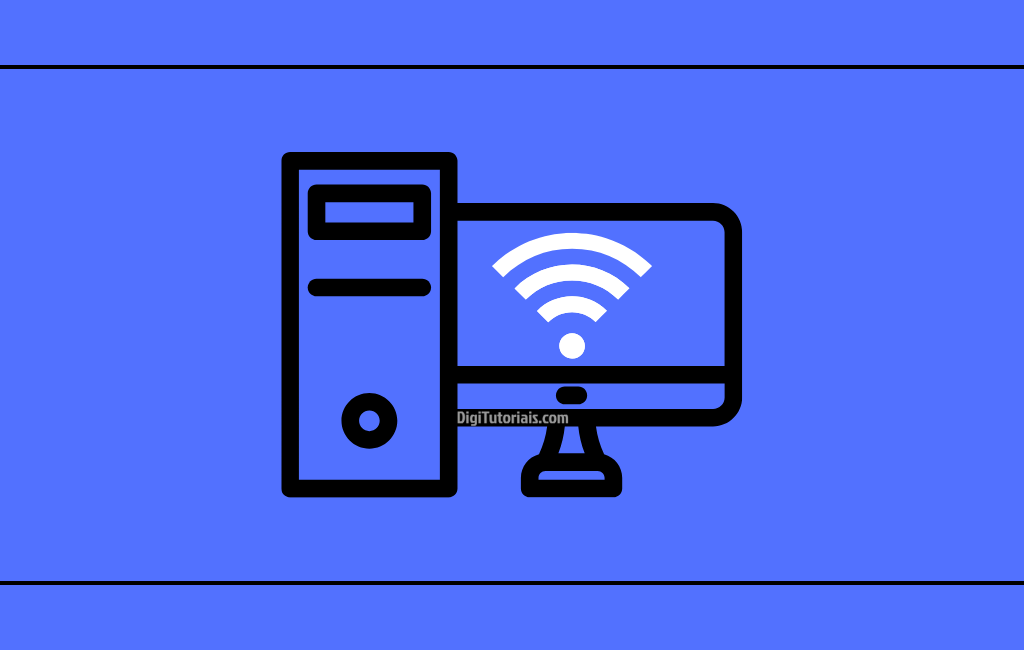
Como colocar Wi-Fi no computador
Ter acesso à internet sem fios em um computador pode ser essencial, mas nem todos os PCs possuem suporte nativo para Wi-Fi. Seja por limitações de hardware ou configurações antigas, muitas pessoas perguntam: meu PC não tem Wi-Fi como faço para colocar? Este guia aborda as melhores soluções, desde dispositivos simples até configurações detalhadas, para que você aprenda como colocar Wi-Fi no computador de forma rápida e eficiente.
Verificar a compatibilidade do computador
Antes de qualquer coisa, é importante saber se o seu computador já possui um adaptador Wi-Fi integrado. Muitos notebooks vêm com Wi-Fi de fábrica, mas em desktops, isso é menos comum.
Como verificar o suporte ao Wi-Fi:
- Acesse o Gerenciador de Dispositivos no Windows.
- Pressione
Win + Xe clique em Gerenciador de Dispositivos.
- Pressione
- Procure por Adaptadores de Rede.
- Se houver um dispositivo relacionado a Wi-Fi, como “Wireless” ou “802.11”, seu computador já tem suporte.
- Caso não apareça, será necessário instalar um adaptador.
"Dispositivos como adaptadores USB e placas de rede oferecem soluções práticas e rápidas para computadores sem suporte Wi-Fi nativo." - CanalTech
Soluções para colocar Wi-Fi no computador
Existem diversas formas de habilitar Wi-Fi em PCs sem a funcionalidade nativa. Escolha a que melhor atende suas necessidades.
Usar adaptadores USB Wi-Fi
Adaptadores USB são pequenos dispositivos que se conectam diretamente à entrada USB. Oferecem uma solução prática para quem busca como colocar Wi-Fi em PC.
- Vantagens:
- Fácil instalação.
- Preço acessível, com modelos a partir de R$30.
- Como instalar:
- Conecte o adaptador à entrada USB.
- Aguarde a instalação automática do driver ou utilize o CD de instalação fornecido.
- Conecte-se à rede Wi-Fi pelo ícone de internet na barra de tarefas.
Instalar uma placa de rede Wi-Fi
Para quem quer maior desempenho, a placa de rede interna pode ser ideal. Essa opção é mais robusta e geralmente oferece sinal mais estável.
- Requisitos:
- Conhecimento básico de hardware.
- Uma porta PCI ou PCIe livre na placa-mãe.
- Como instalar:
- Desligue o computador e desconecte todos os cabos.
- Abra o gabinete e insira a placa de rede na porta PCI disponível.
- Ligue o computador e instale os drivers fornecidos.
Usar um repetidor Wi-Fi com porta Ethernet
Os repetidores Wi-Fi geralmente ampliam o sinal, mas muitos possuem uma porta Ethernet. Isso possibilita conectar o computador via cabo e obter internet sem precisar de um adaptador.
- Passos para configuração:
- Posicione o repetidor em um local com bom sinal Wi-Fi.
- Conecte o cabo Ethernet entre o repetidor e o computador.
- Configure a rede pelo navegador seguindo as instruções do fabricante.
Usar o celular como roteador Wi-Fi
Caso não queira comprar um adaptador, o celular pode ser utilizado como um roteador Wi-Fi.
- Passos para usar o celular como USB tethering:
- Ative o compartilhamento de internet no celular.
- Em Android, vá até Configurações > Rede > Roteador Wi-Fi e USB.
- Conecte o celular ao PC via cabo USB.
- Escolha a opção “Ancoragem USB” no menu do celular.
- Ative o compartilhamento de internet no celular.
O que fazer quando o Wi-Fi não funciona?
Ao tentar habilitar Wi-Fi, problemas podem surgir. Veja algumas dicas para resolver:
Wi-Fi não conecta ao computador
- Atualize os drivers do adaptador.
- Reinicie o roteador.
- Consulte este artigo sobre problemas com conexão Wi-Fi.
Adaptador USB não é reconhecido
- Troque de porta USB.
- Verifique se o adaptador é compatível com o sistema operacional.
Perguntas frequentes (FAQ) - Como colocar Wi-Fi no computador
Meu PC não tem Wi-Fi. Como faço para colocar?
Use um adaptador USB Wi-Fi ou uma placa de rede interna. Outra opção é utilizar o celular como roteador.
Como colocar internet no PC sem cabo?
Utilize um adaptador Wi-Fi USB ou o celular em modo de ancoragem USB.
Posso usar o Wi-Fi no PC sem adaptador?
Somente se o computador tiver um adaptador Wi-Fi interno ou utilizar dispositivos como repetidores com porta Ethernet.
O que fazer se o adaptador não funcionar?
Atualize os drivers, verifique a compatibilidade e reinicie o sistema.
Como melhorar a conexão Wi-Fi no computador?
Evite barreiras físicas e utilize repetidores para ampliar o sinal.





Comentários